操作方法
操作方法:在 ArcGIS Dashboards 中添加多个地图范围
描述
地图范围将地图区域限制为一个感兴趣的区域,该区域是整个数据的地理子集。 在 ArcGIS Dashboards 的同一仪表盘中显示多个地图范围,使用户能够同时比较不同区域的属性。 例如,在高峰时段查看曼哈顿、斯塔滕岛和泽西城的实时交通更新,或比较大城市的犯罪分布情况。
解决方案或解决方法
选择以下任一方法在 ArcGIS Dashboards 中添加多个地图范围:
在同一 Web 地图中配置多个书签并嵌入 ArcGIS Dashboards
此选项适用于比较同一 Web 地图中通过多个书签定义的不同地图范围
- 在 ArcGIS Online Map Viewer 中,为同一 Web 地图创建多个书签,分别缩放至不同的感兴趣区域。 例如,下图展示了为纽约市的三个行政区创建的书签:布鲁克林区、布朗克斯区和曼哈顿区。
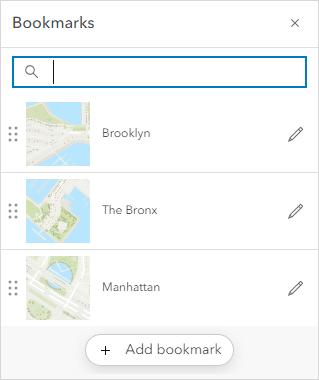
- 保存 Web 地图。
- 打开 ArcGIS Dashboards 并创建一个仪表盘。 在仪表盘中,单击添加下拉箭头并选择地图。
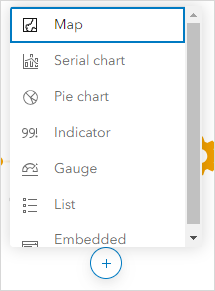
- 从地图库中选择一个地图。
- 在设置选项卡中,启用初始视图和书签选项。 配置完成后,单击完成。
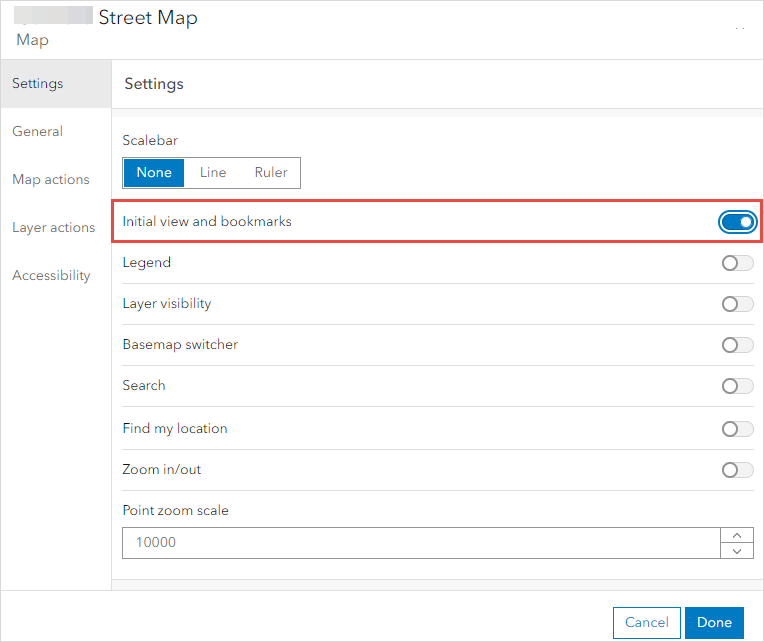
- 根据需要显示的地图范围数量,重复步骤 2至步骤 5,从而多次嵌入该 Web 地图。 保存仪表盘。
- 在每个地图窗口中,单击右上角的书签图标
 ,然后单击特定书签以查看相应的地图范围。
,然后单击特定书签以查看相应的地图范围。
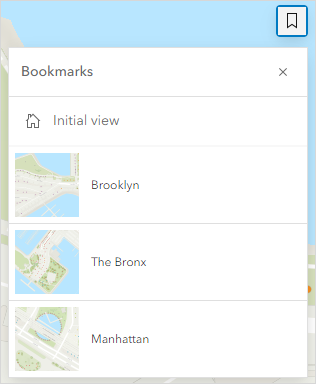
下图展示了使用书签配置的纽约市三个行政区的仪表盘。 放大以查看具体细节。
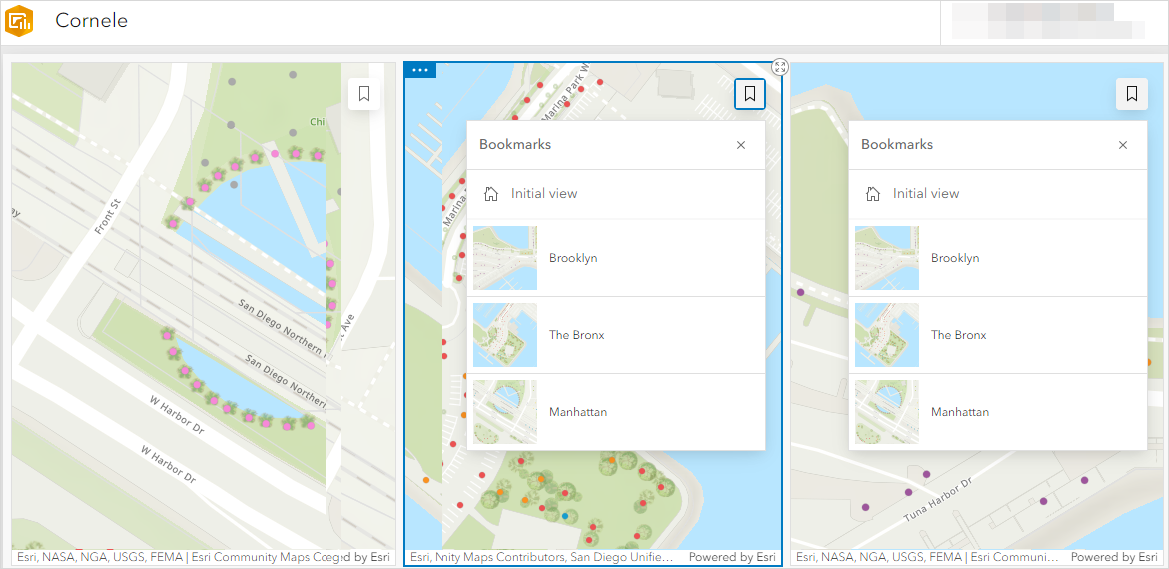
Note: Although the dashboard is saved before closing, re-opening the dashboard does not preserve the selected bookmarks. The map window shows the default map extent of the embedded web map. Click the bookmarks manually to view each map extent in each map window. It is not possible to automate the process.
为多个 Web 地图配置不同的地图范围并嵌入 ArcGIS Dashboards
此选项适用于比较具有不同地图范围的多个 Web 地图。
- 在 ArcGIS Online 中,打开 Web 地图的项目详细信息页面。 单击设置。
- 在常规部分,导航至范围并单击编辑范围。
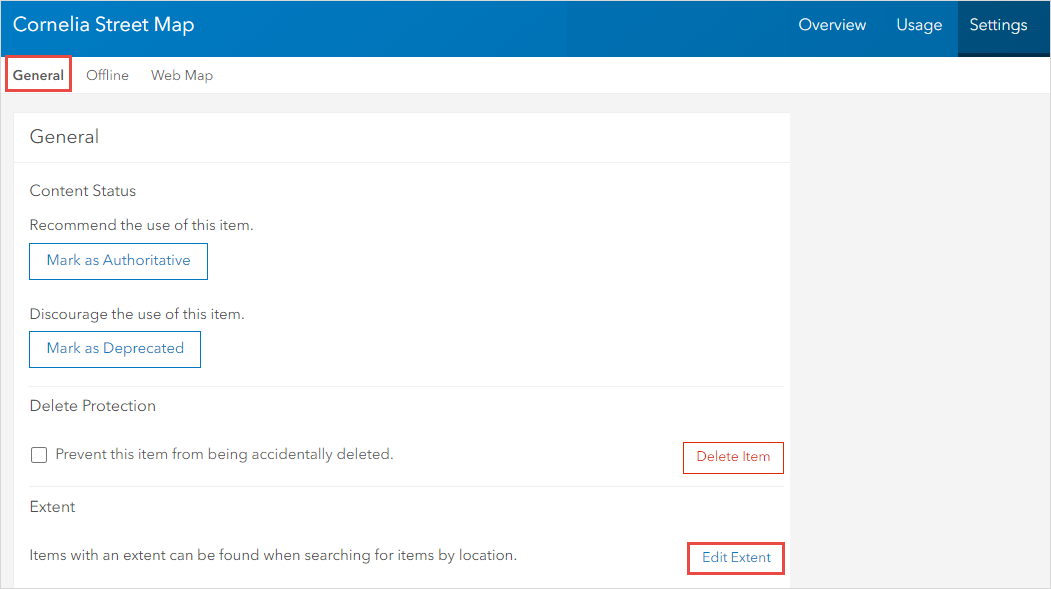
- 指定地图范围。 单击保存。
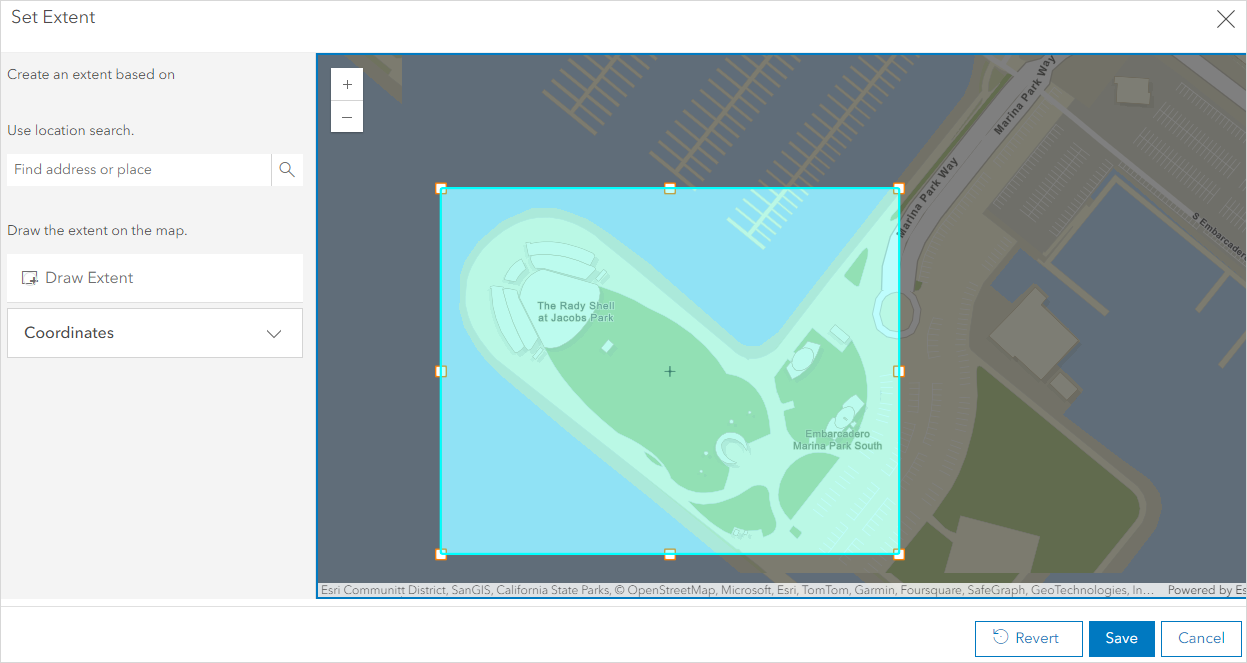
- 打开 ArcGIS Dashboards。 单击添加下拉箭头并选择地图。
- 从地图库中选择一个地图。 配置完成后,单击完成。
- 重复步骤 1至步骤 5 以嵌入具有各自地图范围的多个 Web 地图。 保存仪表盘。
下图展示了包含阿姆斯特丹、纽约市、吉隆坡和伦敦实时交通状况的不同地图范围的 Web 地图的仪表盘。
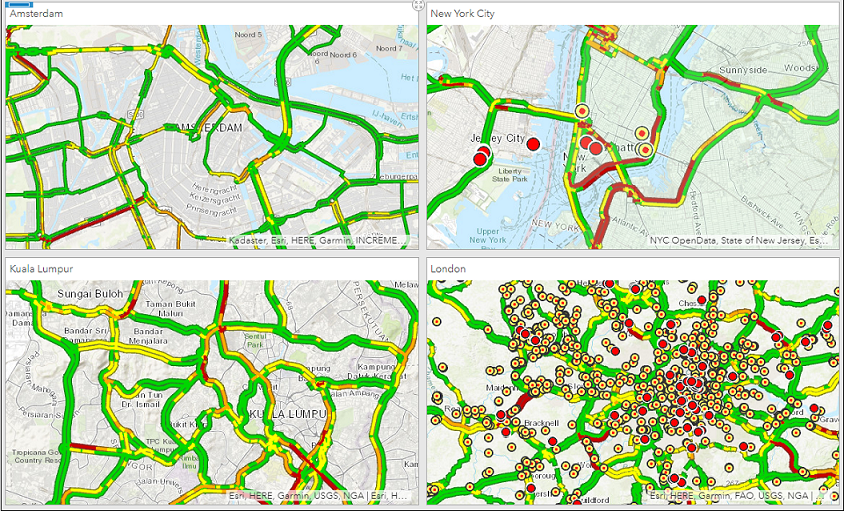
文章 ID: 000021345
获取来自 ArcGIS 专家的帮助
立即开始聊天

